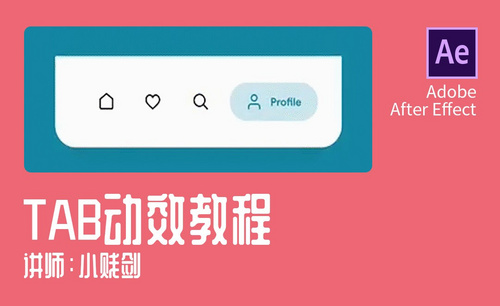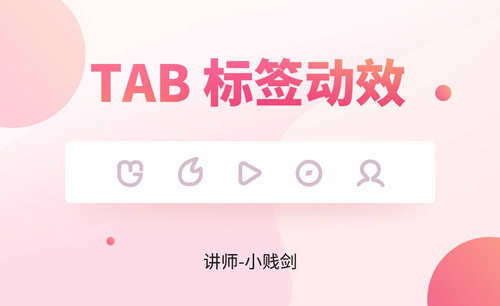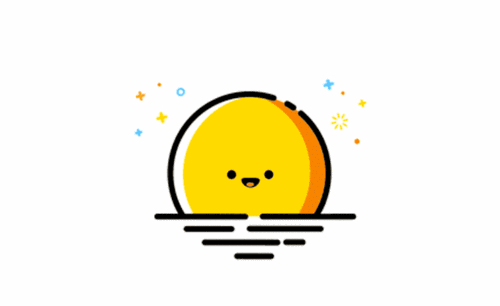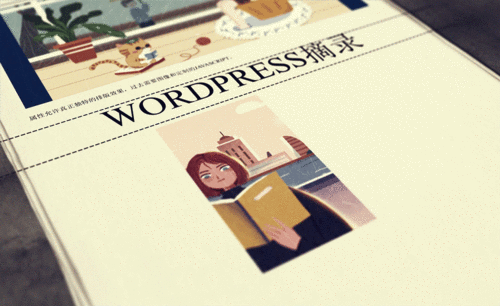AE-TAB动效教程图文教程发布时间:2021年11月15日 08:00
虎课网为您提供字体设计版块下的AE-TAB动效教程图文教程,本篇教程使用软件为AE(CC2018),难度等级为初级练习,下面开始学习这节课的内容吧!
本节课讲【AE软件】TAB动效教程,本节课的难重点同学们可以在下方评论区进行留言,老师会根据你们的问题进行回复,作业也可以在评论区进行提交,优秀的作品会额外获得100虎课币的奖励,可以用来兑换奖品。
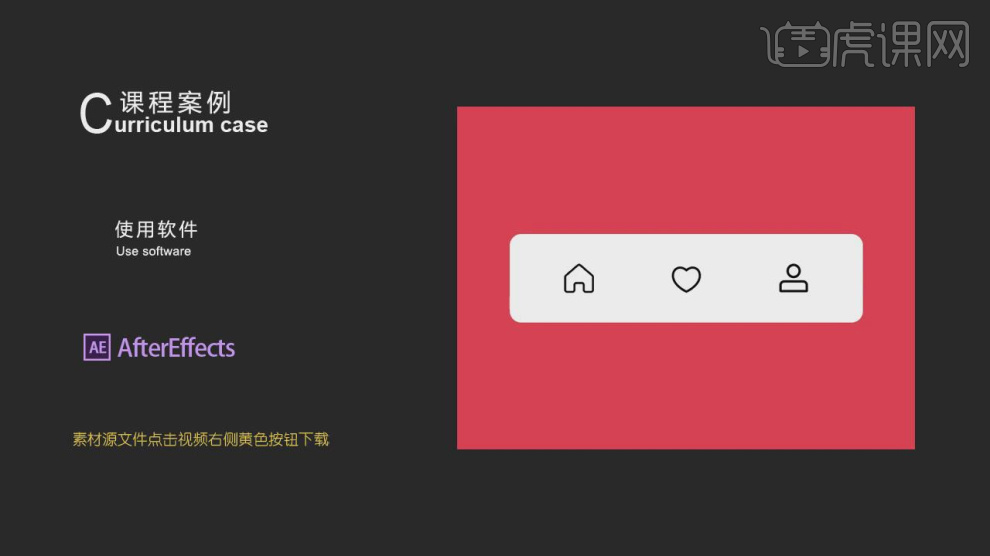
学完本课内容后,同学们可以根据下图作业布置,在视频下方提交作业图片,老师会一一解答。
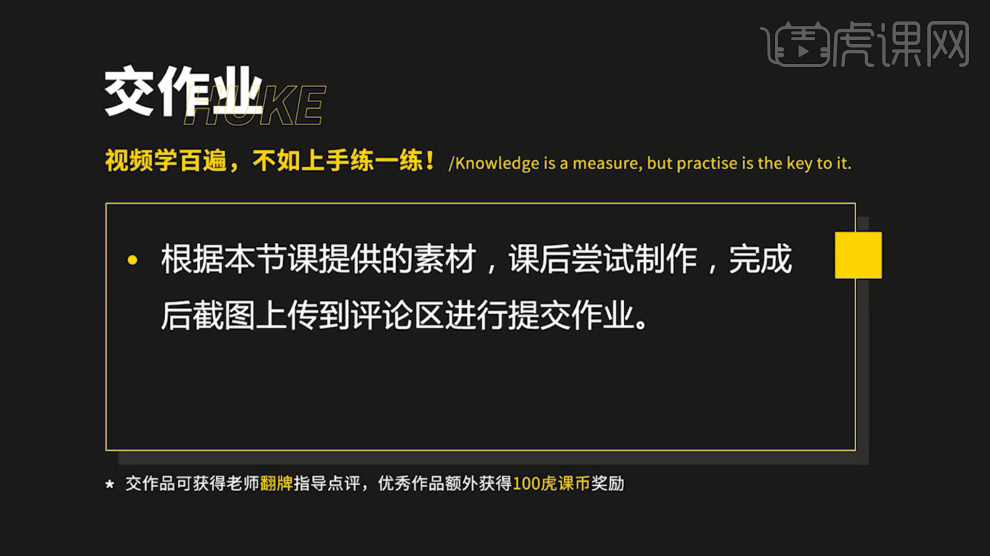
那我们开始今天的教程吧。
1、首先我们打开本节课的视频文件,然后我们讲解一下本场景的制作流程,具体如图示。
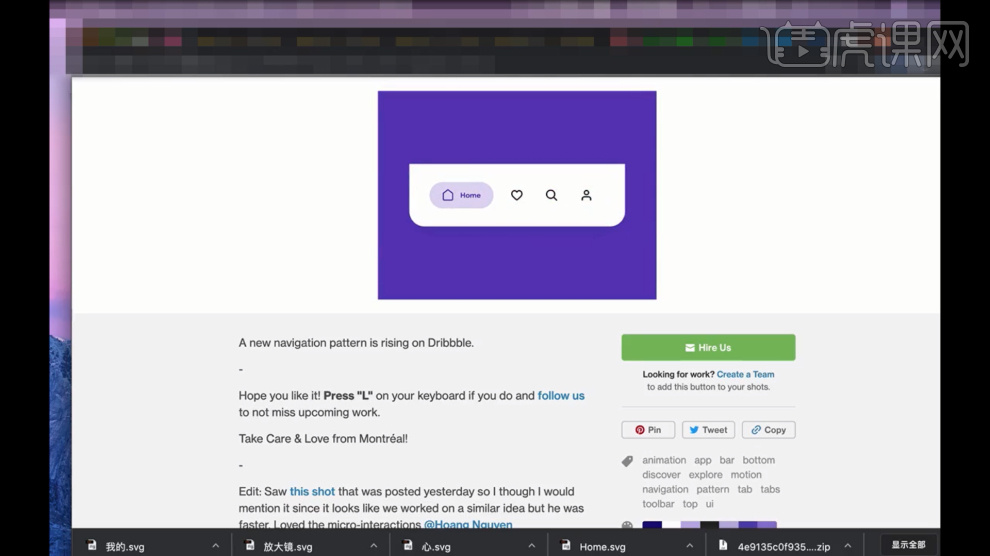
2、这里我们会使用到这个【PSD】文件的素材,我们使用ps软件进行一个打开,进行一个查看,具体如图示。
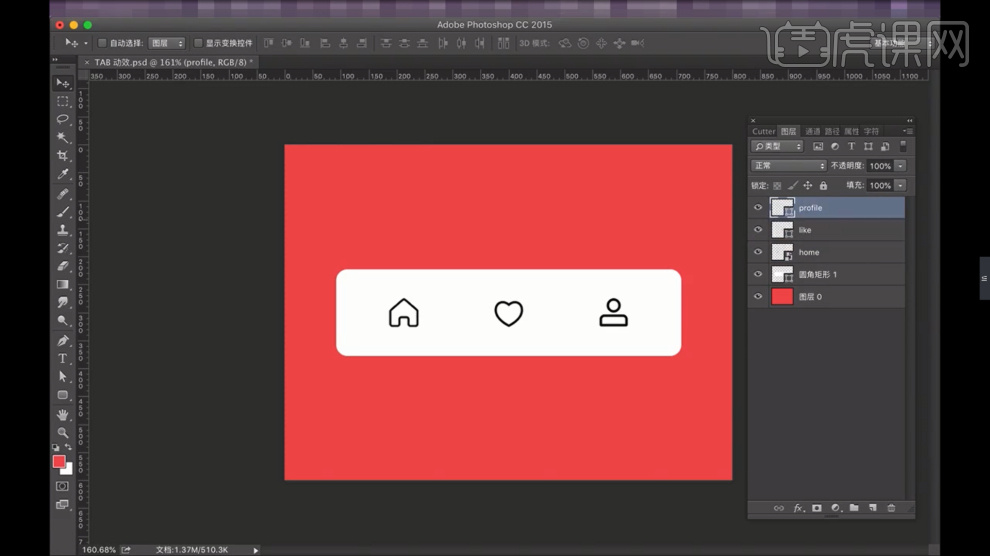
3、打开【AE】软件的界面,这里我们将【素材】图片载入进来,在【图层选项】中,我们选择【可编辑的图层样式】,具体如图示。
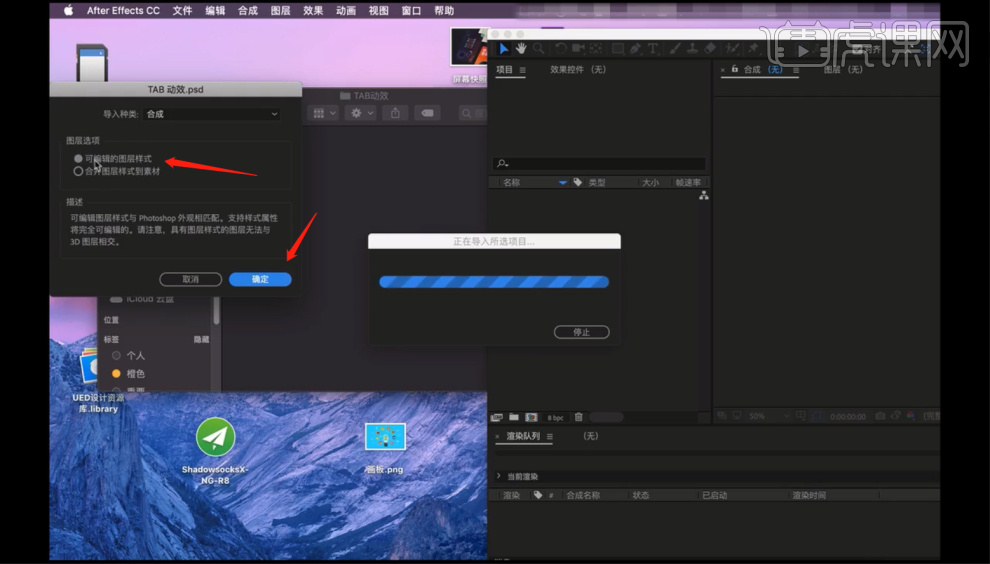
4、我们再次返回网页,这里我们根据这个网页的效果进行一个预览,将他的一个制作步骤再次进行一个分析,具体如图示。

5、返回【AE】软件的界面,我们在形状工具中创建一个【圆角矩形】,遮住第一个图标,具体如图示。

6、在形状的摆放时,我们需要注意一下他的【图层】上下位置,这里我们将圆角矩形放置在底部,具体如图示。
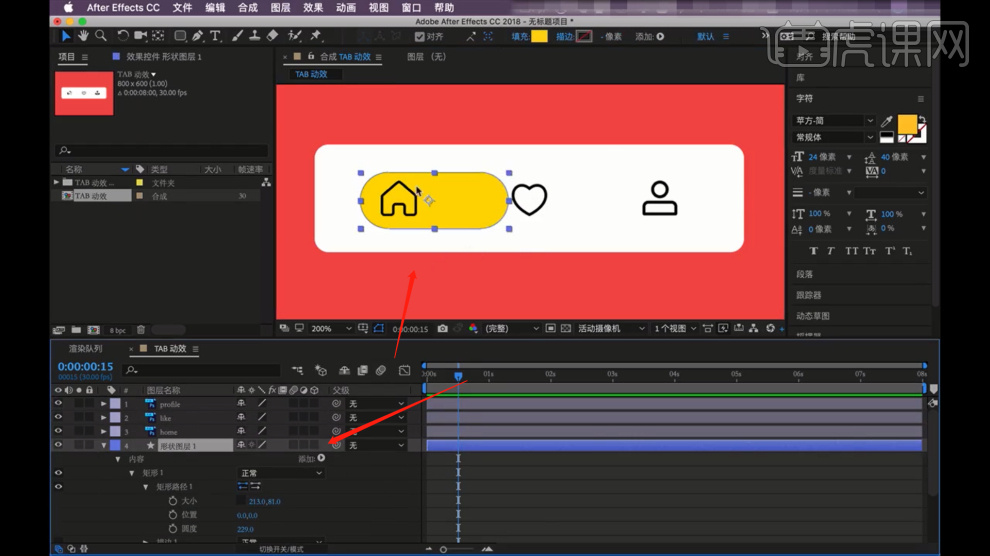
7、选择创建好的圆角矩形,在下方的【帧窗口】中,我们选择【大小】的参数数值,进行一个设置调整,具体如图示。

8、这里我们选择【home】文字图层,进行一个【复制】快捷键【Ctrl+Shift+D】进行一个调整,具体如图示。

9、然后我们在下方的【关键帧】第【1】秒的位置,调整一下【颜色】的数值信息,具体如图示。

10、我们选择第二个图形,在第二个图形中,我们选择复制出来的【圆角矩形】,调整一下【颜色】的数值信息,具体如图示。

11、这里我们选择爱心的形状,在下方的【关键帧】中,进行一个【位置上的移动调整】,如图所示

12、我们选择第三个图形,在第三个图形中,我们选择复制出来的【圆角矩形】,调整一下【颜色】的数值信息,具体如图示。

13、调整完成后,我们继续往下,在下方的窗口中,我们打开【纯色设置】面板,在面板中对他的颜色信息进行一个调整,具体如图示。

14、本课作业内容具体如图所示,同学们不要忘记提交作业哦。

15、最终效果具体具体如图示。
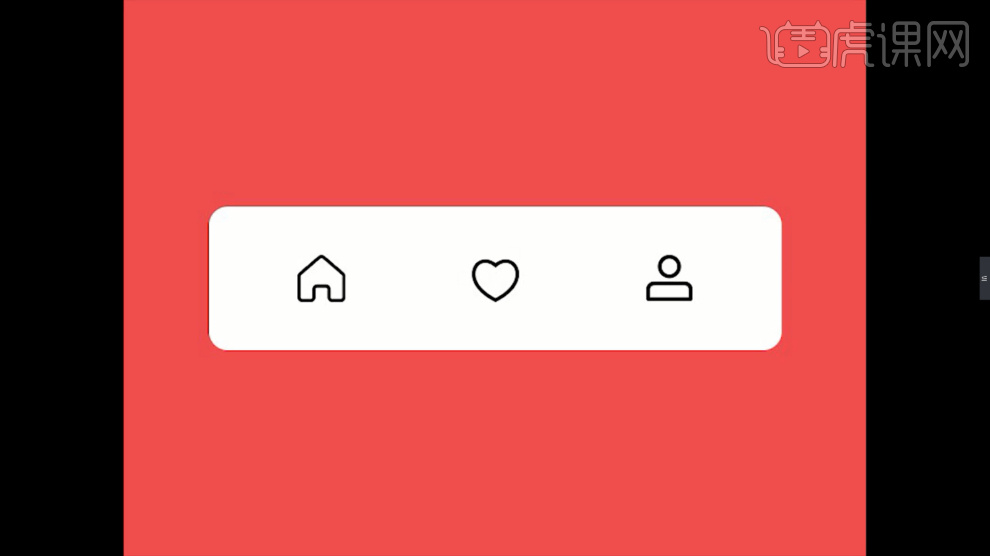
以上就是AE-TAB动效教程图文教程的全部内容了,你也可以点击下方的视频教程链接查看本节课的视频教程内容,虎课网每天可以免费学一课,千万不要错过哦!